できる限りウインドウズのショートカットをMacに近づけるためにキーを変更するアプリを使ってく【Change Key】

どうもこんちゃっす。家ではMac職場ではウインドウズという二足のわらじを履いてるのでショートカットのキー配列がごちゃごちゃになってやりづらい時があります。そんな時せめてウインドウズのctrl(コントロールキー)をMacのcommand(コマンド)にすることで同じようなポジションをキープしつつショートカットを使えたらと思ってググってるとChange Keyとかいうアプリがあったので使っていこうかなと思います。
目次
Change Keyのダウンロード
まずは下記サイトからダウンロード。
Change Keyを使ってく
ダウンロードして解凍します。

そしたらこんな感じのファイルが入ってるのでChange.keyをクリック
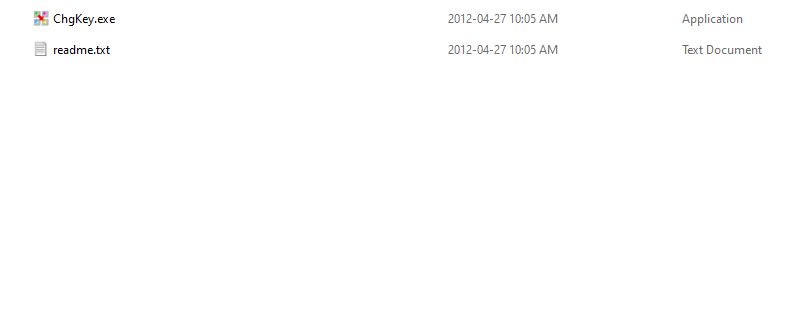
と普通に追加してしまうと下記のような警告が出て来てアプリでやることが反映されないので一度アプリを閉じます。(なんかレジストリかなんか変えるのでアドミンでやらないと)
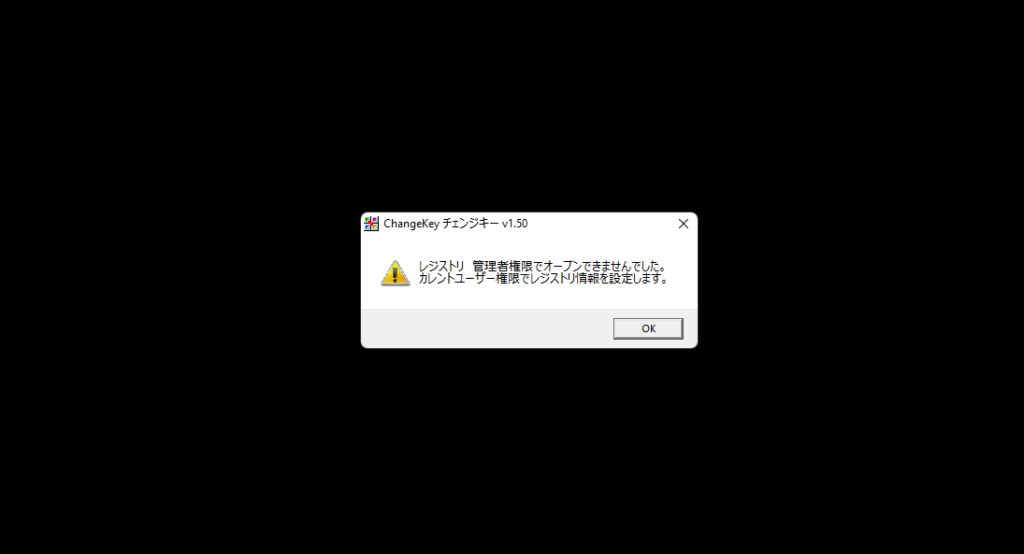
なので右クリック> Run as administrator で開きます。(管理者で開く)
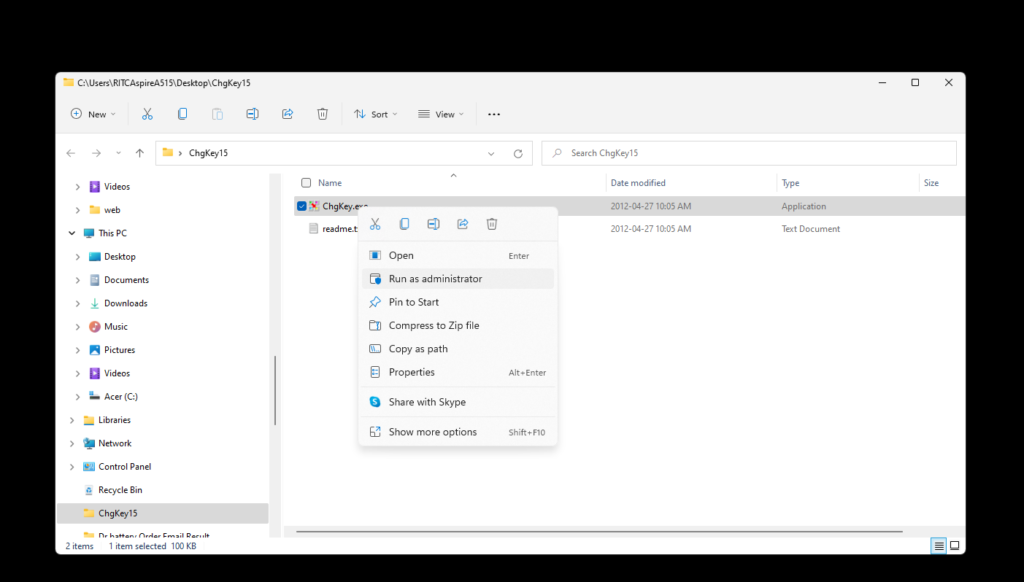
するとこんな感じでキーボードが表示されるので変えたいキーボードを選択。下記画像はもう左下のウインドウズキーをコントロールキーに変更してます。そうすることで手のポジション的にはMacのコマンドと同じになって(USキーボード)ショートカットがめちゃくちゃ打ちやすくなります。

変更したいキーを選んだら登録をクリックして”現在の設定内容で登録”をクリックします。

そうすると勝手に再起動して立ち上がった時には設定したキーボードが適応されます。
Macとウインドウズのショートカットの違いに悩まされてる人はぜひぜひ使ってみて下さい。特に僕はkeychronを職場でも家でも使ってるのでショートカットだけで機器の変更をしてるのでどちらとも同じ感覚で使えるのは嬉しい限りです。これで親指とその他の指でウインドウ閉じたり違うタブに移動したりマウス無しでできるのは素晴らしい!!!
それではCYaaaaaaaaaa!!!







